如何把照片上的文字提取出来 提取图片中的文字工具
更新时间:2023-09-28 17:48:01作者:xiaoliu
如何把照片上的文字提取出来,在现代社会中照片已经成为我们记录生活的重要方式之一,有时候我们会遇到一些问题,例如在照片上有一些重要的文字信息,但是却无法直接复制和提取出来。这时候提取图片中的文字工具就成为了我们的救星。通过这些工具,我们可以轻松地将照片上的文字提取出来,方便我们进行编辑、翻译或分享。接下来我们将介绍一些常用的提取图片中文字的工具,帮助大家更好地利用照片上的文字信息。
具体步骤:
1.点击电脑桌面左下角的开始图标,然后选择“所有程序”选项。
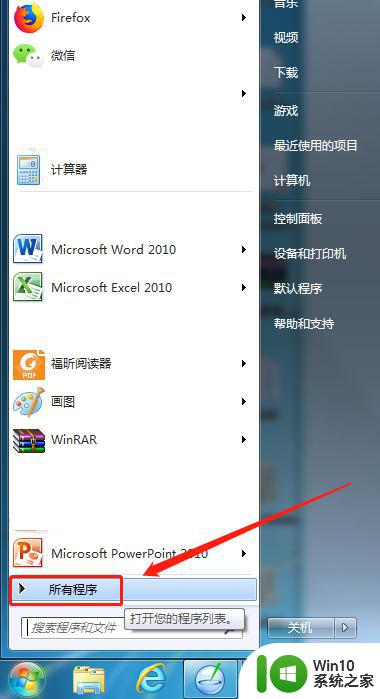
2.找到并且点击“Microsoft Office”,然后点击“Microsoft OneNote 2010”选项。
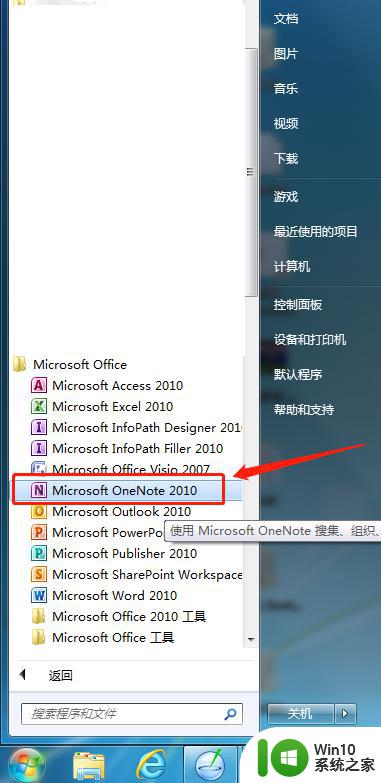
3.点击上方窗口栏中新建窗口图标。
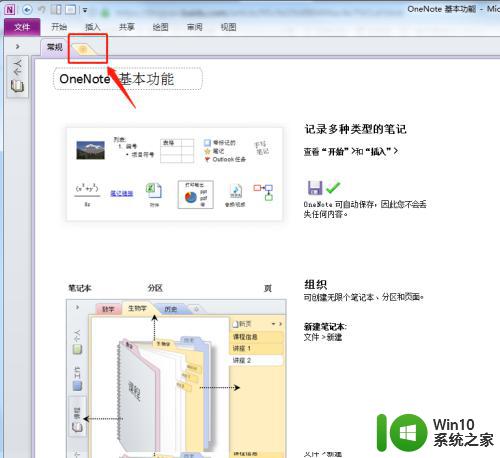
4.在新创建的窗口中,粘贴想要提取文字的图片。
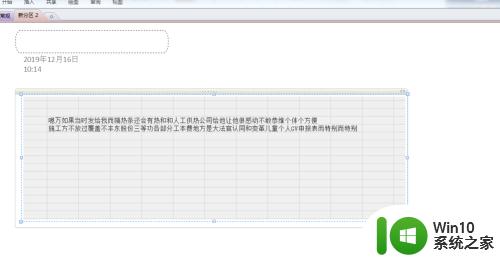
5.鼠标右键点击图片,然后在菜单中选择“复制图片中的文本”选项。
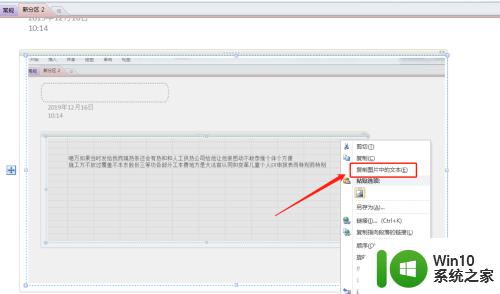
6.点击任意空白处,然后按Ctrl+V,即可粘贴图片中的文字内容,提取图片中的文字完成。
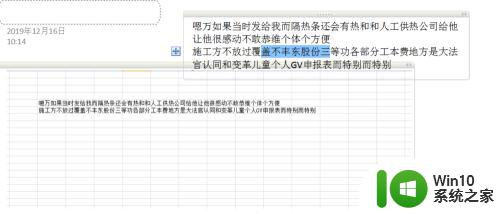
以上是关于如何从照片中提取文字的全部内容,如果您遇到类似的问题,您可以按照本文的方法进行解决。
如何把照片上的文字提取出来 提取图片中的文字工具相关教程
- 微信图片提取文字功能 如何在微信中识别图片中的文字
- 怎样提取图片中的表格 图片中表格提取方法
- word中把图片和文字弄成整体 图片和文字的融合技巧
- 如何把光盘的视频提取出来 如何将光盘上的视频导入电脑
- Windows 11自带照片应用程序迎来幻灯片模式和瑕疵去除工具
- 搜狗输入法图片转文字 搜狗输入法图片转文字功能使用方法
- 电脑上的图片打印不出来了怎样操作 打印机只能打印文档无法打印图片的处理方法
- 怎么把电脑上的照片传到手机上 电脑上的图片传到手机上的方法
- 怎么把手机的照片传到u盘里 手机照片如何导入U盘
- 画图工具如何调整像素 画图工具调整图片像素大小方法
- 照片怎么打包文件发给别人 电脑如何批量打包图片发送
- 全球债市遭抛售,恒指或创新高,马士基业绩超预期
- 高通骁龙8至尊版发布,性能媲美桌面处理器,决胜AI时代的关键!
- 高通骁龙8至尊版发布:二代自研CPU性能逆天,最强AI更像真人
- 一个印度人救了微软,另一个毁了IBM?探讨印度人在科技行业的影响力
微软新闻推荐
- 1 高通骁龙8至尊版发布:二代自研CPU性能逆天,最强AI更像真人
- 2 英特尔AMD史诗级合作,捍卫X86生态:两大巨头联手,颠覆传统CPU格局
- 3 微信消失在桌面了,怎么找回 微信桌面快捷方式消失怎么恢复
- 4 打印机的纸怎么放进去 打印机纸盒放纸技巧
- 5 onedrive开始菜单 Win10如何设置Onedrive开启和使用
- 6 台式电脑如何连接打印机设备打印 台式电脑如何设置本地打印机
- 7 惠普笔记本win11移动硬盘怎么用 win11系统移动硬盘插入后不显示
- 8 微软称每天有超过15000条恶意QR码信息被发送到教育目标,如何有效应对?
- 9 win10系统电脑没有wifi选项 Win10无线网络不显示解决方法
- 10 win7能看见的文件夹win10看不到 win7可以访问win10但win10无法访问win7
win10系统推荐
- 1 番茄家园ghost win10 32位官方最新版下载v2023.12
- 2 萝卜家园ghost win10 32位安装稳定版下载v2023.12
- 3 电脑公司ghost win10 64位专业免激活版v2023.12
- 4 番茄家园ghost win10 32位旗舰破解版v2023.12
- 5 索尼笔记本ghost win10 64位原版正式版v2023.12
- 6 系统之家ghost win10 64位u盘家庭版v2023.12
- 7 电脑公司ghost win10 64位官方破解版v2023.12
- 8 系统之家windows10 64位原版安装版v2023.12
- 9 深度技术ghost win10 64位极速稳定版v2023.12
- 10 雨林木风ghost win10 64位专业旗舰版v2023.12
系统教程推荐
- 1 蜘蛛侠:暗影之网win10无法运行解决方法 蜘蛛侠暗影之网win10闪退解决方法
- 2 win10玩只狼:影逝二度游戏卡顿什么原因 win10玩只狼:影逝二度游戏卡顿的处理方法 win10只狼影逝二度游戏卡顿解决方法
- 3 U盘装机提示Error 15:File Not Found怎么解决 U盘装机Error 15怎么解决
- 4 《极品飞车13:变速》win10无法启动解决方法 极品飞车13变速win10闪退解决方法
- 5 window7电脑开机stop:c000021a{fata systemerror}蓝屏修复方法 Windows7电脑开机蓝屏stop c000021a错误修复方法
- 6 win10桌面图标设置没有权限访问如何处理 Win10桌面图标权限访问被拒绝怎么办
- 7 win10打不开应用商店一直转圈修复方法 win10应用商店打不开怎么办
- 8 无线网络手机能连上电脑连不上怎么办 无线网络手机连接电脑失败怎么解决
- 9 win10错误代码0xc0000098开不了机修复方法 win10系统启动错误代码0xc0000098怎么办
- 10 笔记本win10系统网络显示小地球只有飞行模式如何恢复 笔记本win10系统网络无法连接小地球图标灰色